
Kung naghahanap ka ng Brother HL-L2300D driver, nasa tamang lugar ka. Ipapakita sa iyo ng post na ito ang dalawang madaling paraan upang i-update ang driver para sa Brother HL-L2300D printer — awtomatiko o manu-mano.
Opsyon 1 – Awtomatikong (Inirerekomenda) – Ito ang pinakamabilis at pinakamadaling opsyon. Tapos na ang lahat sa ilang pag-click lang ng mouse – madali kahit na baguhan ka sa computer.
O
Opsyon 2 – Manu-mano – Kakailanganin mo ang ilang mga kasanayan sa computer at pasensya upang i-update ang iyong mga driver sa ganitong paraan dahil kailangan mong mahanap ang eksaktong tamang driver online, i-download ito at i-install ito nang sunud-sunod.
Opsyon 1 – Awtomatikong i-update ang mga driver ng Brother HL-L2300D
Kung hindi ka kumpiyansa na nakikipaglaro sa Kapatid na HL-L2300D mano-manong driver, maaari mong gawin ito nang awtomatiko gamit ang Madali ang Driver .
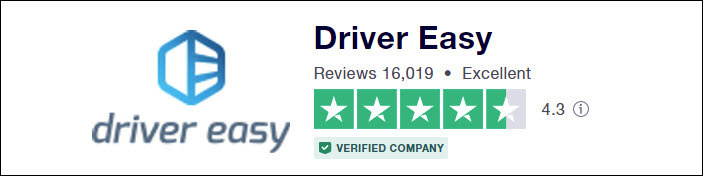
Awtomatikong makikilala ng Driver Easy ang iyong system at hahanapin ang mga tamang driver para dito. Hindi mo kailangang malaman nang eksakto kung anong sistema ang pinapatakbo ng iyong computer, hindi mo kailangang ipagsapalaran ang pag-download at pag-install ng maling driver, at hindi mo kailangang mag-alala na magkamali kapag nag-i-install.
Maaari mong awtomatikong i-update ang iyong mga driver gamit ang LIBRE o ang Pro na bersyon ng Driver Easy. Ngunit sa Pro na bersyon ay nangangailangan lamang ng 2 pag-click:
- I-download at i-install ang Driver Easy.
- Patakbuhin ang Driver Easy at i-click ang I-scan ngayon pindutan. I-scan ng Driver Easy ang iyong computer at makikita ang anumang mga driver ng problema.
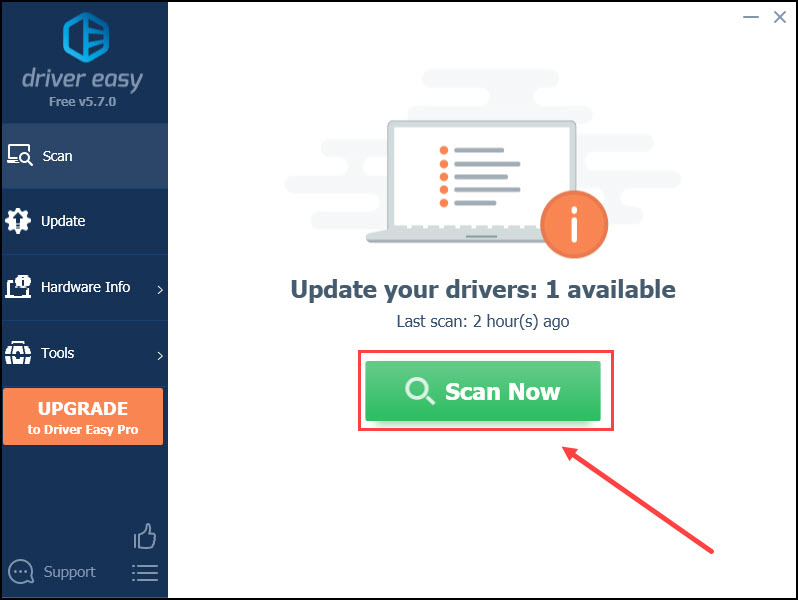
- I-click I-update Lahat upang awtomatikong i-download at i-install ang tamang bersyon ng lahat ang mga driver na nawawala o hindi napapanahon sa iyong system (kinakailangan nito ang Pro na bersyon – sasabihan kang mag-upgrade kapag na-click mo ang I-update ang Lahat).
O, maaari mong i-click ang Update button sa tabi ng naka-flag na driver ng printer na Brother para awtomatikong i-download ang tamang bersyon ng driver na iyon, pagkatapos ay maaari mo itong manual na i-install (magagawa mo ito gamit ang LIBRENG bersyon).
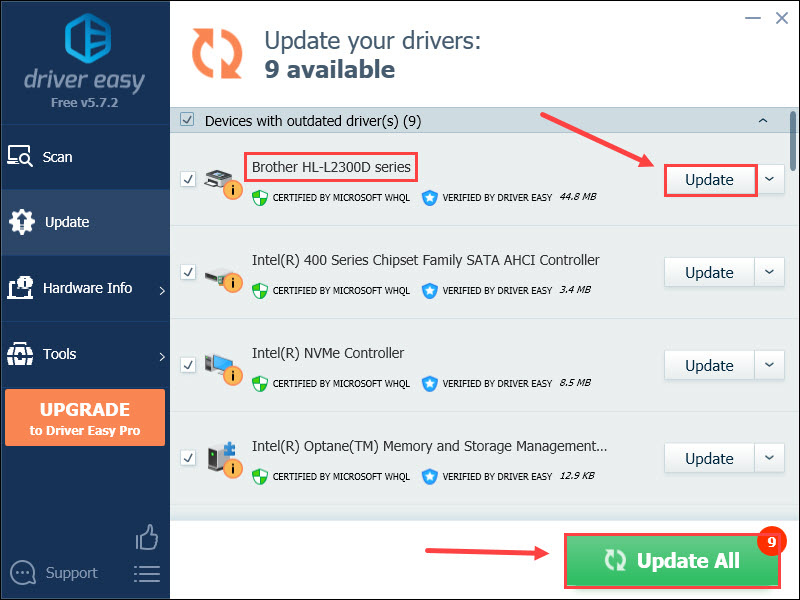
Opsyon 2 – I-download at i-install nang manu-mano ang driver
Pagdating sa pag-download ng mga driver ng hardware, maaari kang palaging pumunta sa website ng gumawa para sa tulong. Karamihan sa mga manufacturer ay nag-aalok ng mga link sa pag-download ng driver sa kanilang mga session ng suporta, pag-download, o tulong. Ang kailangan mo lang gawin ay hanapin ang mga driver na naaayon sa iyong partikular na lasa ng bersyon ng Windows (halimbawa, Windows 32 bit) at manu-manong i-download ang driver.
Suriin ang mga hakbang sa ibaba upang i-download ang driver ng Brother HL-L2300D:
- Bisitahin ang Website ng suporta ng kapatid . Ipasok ang modelo ng iyong printer at i-click Maghanap sa pahina ng paghahanap ng produkto.
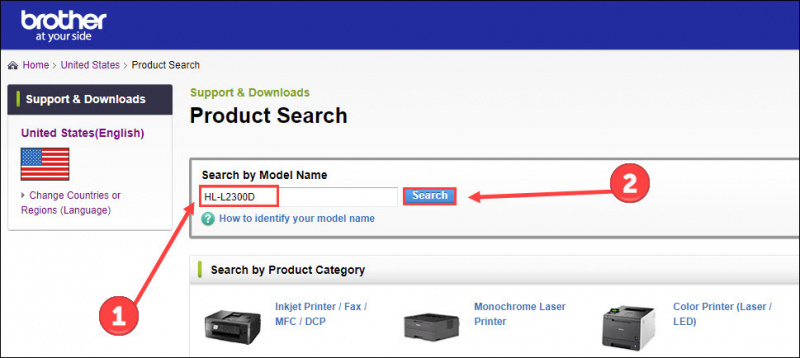
- I-click Mga download .
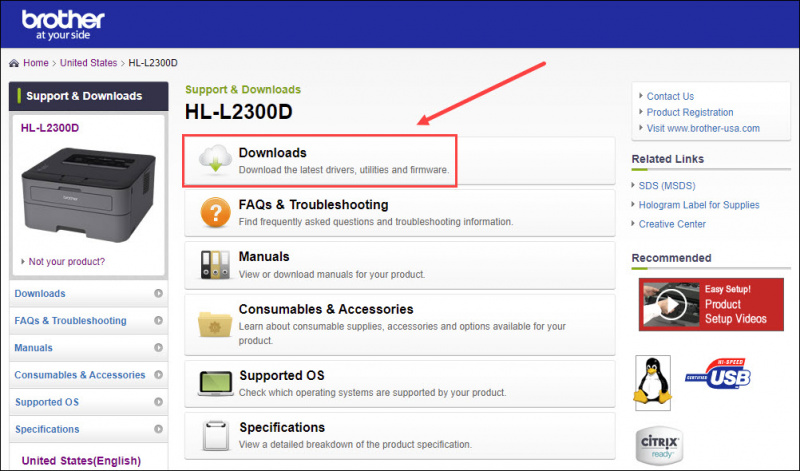
- Piliin ang iyong operating system at bersyon ng OS ayon sa pagkakabanggit (hal. Windows 10 64-bit). Pagkatapos ay i-click OK .
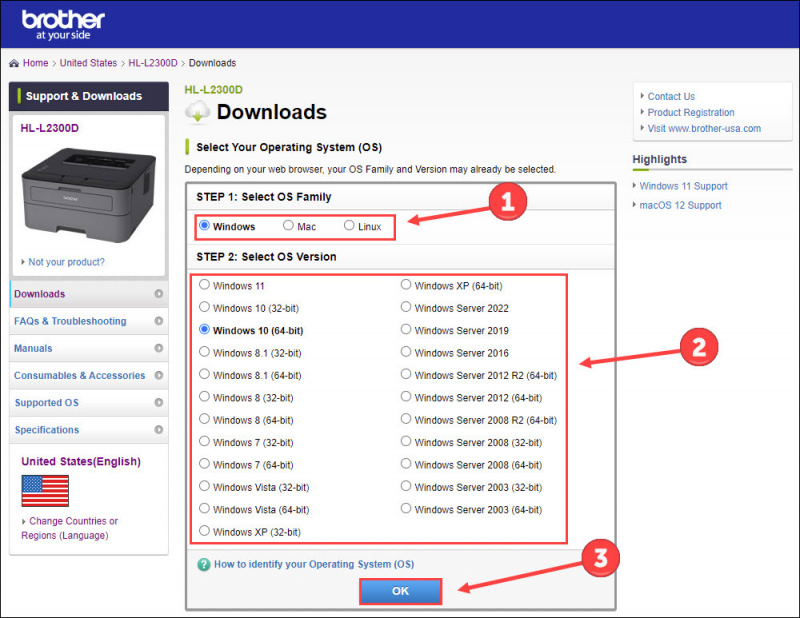
- I-click Buong Driver at Software Package (Inirerekomenda) o Driver ng Printer . Parehong maa-update ang iyong Brother printer driver.
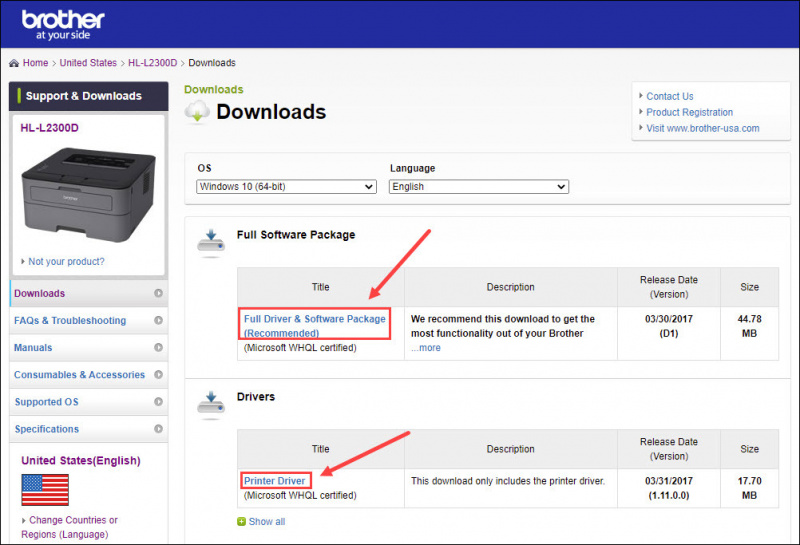
- I-click Sumang-ayon at I-download .
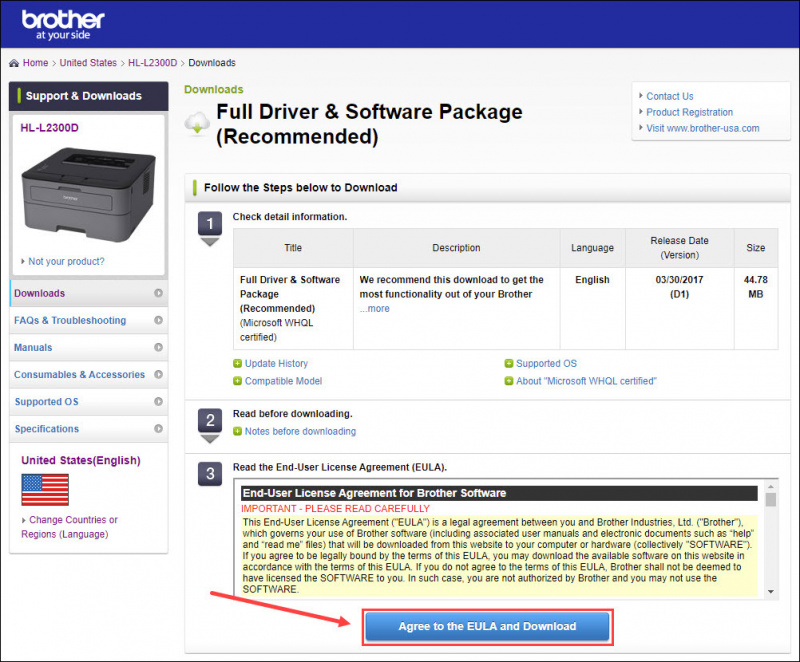
Kapag na-download mo na ang mga tamang driver para sa iyong system, i-double click ang na-download na file at sundin ang mga tagubilin sa screen para i-install ang driver.
Iyon lang para sa pag-update ng driver ng Brother HL-L2300D. Kung mayroon kang anumang mga katanungan o mungkahi, mangyaring huwag mag-atubiling mag-iwan ng salita sa ibaba.

![[SOLVED] Steam Fatal Error: Nabigong Kumonekta sa Proseso ng Lokal na Steam Client](https://letmeknow.ch/img/knowledge/20/steam-fatal-error.png)




![[SOLVED] Cyberpunk 2077 FPS Drops](https://letmeknow.ch/img/program-issues/82/cyberpunk-2077-fps-drops.jpg)